Varför du behöver IMEI-numret på en låst iPhone och hur du kan använda det kan vara lite förvirrande. Om ägaren äger enheten är det en enkel process att låsa upp den med hjälp av Apple-uppgifter, även med ett glömt lösenord. Men om iPhone är låst på Apple ID- nivå verkar det oviktigt att hitta IMEI eftersom telefonen förblir icke-funktionell tills den låses upp från ett tidigare Apple ID.
Ett möjligt scenario där IMEI blir relevant är om du har en felaktig iPhone; du kan behöva IMEI för att kontrollera garantistatusen. Du kan följa stegen nedan om behovet uppstår för att skaffa IMEI för en låst eller felaktig iPhone.
En snabbguide för att använda IMEI
International Mobile Equipment Identification Number (IMEI). IMEI utför olika viktiga funktioner i mobila enheter.
- Telefonidentifiering: Tjänsteleverantörer använder IMEI för att identifiera telefoner unikt. Genom att kombinera IMEI och SIM-kortet eller eSIM skapas en unik sammankoppling som gör att telefonen kan identifieras och fungera sömlöst i nätverket.
- Enhetsidentifiering: Trots sin konventionellt unika karaktär tjänar IMEI till att identifiera telefonen. Historiskt sett har IMEI använts för att verifiera Apples garantistatus, men modern praxis kräver användning av ett serienummer för sådana verifieringar. Den villkorligt unika aspekten relaterar till möjligheten till enkel replikering, eftersom IMEI tilldelas av olika registrarer och skrivs in i radiomodulen under produktionen. Detta gör att förfalskade iPhones kan skapas när IMEI-nummer kopieras illegalt från poolen av äkta enheter.
Hitta IMEI-numret på en trasig iPhone
Om din iPhone inte är bunden till ett Apple-ID kan du hitta IMEI-numret på flera ställen, och hur du gör detta beror på iPhone-modellen:
- IMEI-nummer på lådan: om du har lådan, hittar du IMEI-numret på den; detta fungerar på alla generationer av iPhone.
- På SIM-kortsfacket: om det är en iPhone 3G eller en senare modell före iPhone 14, kan du hitta IMEI-numret på facket. Om det är en iPhone 14 och senare modell har de antingen ingen SIM-kortfack eller så skrivs IMEI-numret inte längre ut. SIM-kort håller sakta på att bli en onödig kvarleva.
- Baksidan av iPhone: Om du har en gammal iPhone 6 eller iPhone 5 kan du hitta numret på baksidan av telefonen.
Låt oss nu prata om hur man hittar IMEI-numret på en trasig telefon och vilka telefonmodeller den fungerar med.
IMEI-numret finns på förpackningen
På fabriken, efter att telefonen har testats, trycks en klistermärke på kartongen och klistras på kartongen. Detta klistermärke innehåller all information om telefonen. Den har inte bara IMEI-nummer utan även serienummer, MEID och så vidare. Om din telefon har två radiomoduler kommer den att ha två IMEI-nummer.
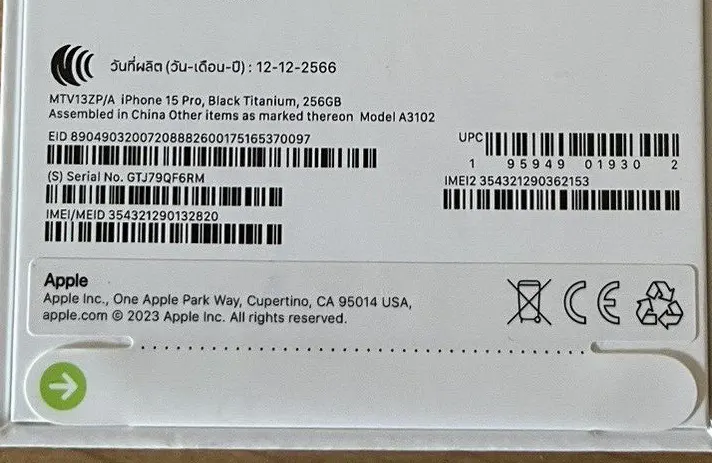
IMEI-nummer på SIM-kortsfacket
Historiskt sett var IMEI-numret tryckt på SIM-kortsfacket. Det är inte riktigt klart varför, kanske var det bara en gimmick. Även när det behövs är det inte lätt att läsa så liten information, typsnittet är väldigt litet. Här är iPhone-modellerna som har IMEI-numret tryckt på SIM-facket.
| iPhone 13 | iPhone SE (3:e generationen) | iPhone X |
| iPhone 13 mini | iPhone SE (andra generationen) | iPhone 8 |
| iPhone 13 Pro | iPhone 11 | iPhone 8 Plus |
| iPhone 13 Pro Max | iPhone 11 Pro | iPhone 7 |
| iPhone 12 | iPhone 11 Pro Max | iPhone 7 Plus |
| iPhone 12 mini | iPhone XS | iPhone 6s |
| iPhone 12 Pro | iPhone XS Max | iPhone 6s Plus |
| iPhone 12 Pro Max | iPhone XR | iPhone 3G/3Gs |
| iPhone 4/4s |
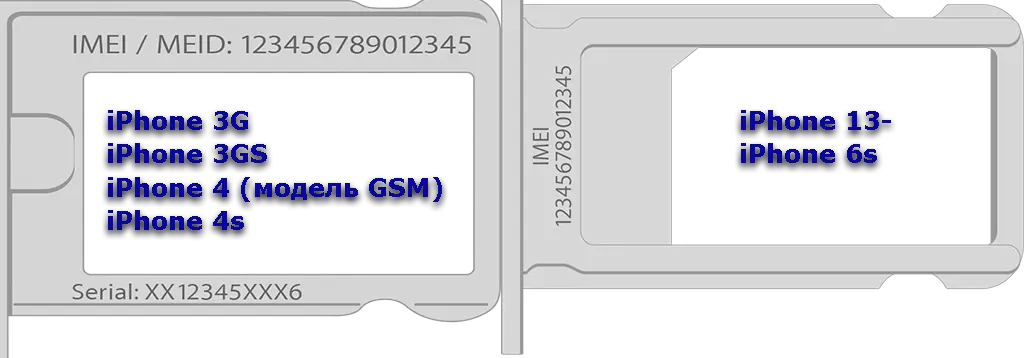
IMEI-nummer på baksidan av iPhone
Det fanns en period när Apple skrev ut IMEI på baksidan av iPhone, det var kortlivat men det var från 2012-2015. Sedan övergav Apple idén. Med tanke på att dessa telefoner är föråldrade tror jag inte att du behöver leta efter IMEI.
Hitta IMEI-numret på den låsta iPhonen.
Om du inte känner till Apple-ID:t för din iPhone, hitta IMEI-numret enligt beskrivningen ovan. Det är dock lätt att hitta IMEI om du äger enheten och den är kopplad till ditt Apple-ID. Så här gör du:
- Gå till appleid.apple.com och logga in med ditt Apple-ID.
- Hitta avsnittet ”Dina enheter” på din kontosida och få information om de enheter som är kopplade till ditt Apple-ID.
Via Finder eller iTunes : Till exempel för enheter som inte har en fungerande skärm:
- Anslut din enhet till din dator.
- På en Mac som kör macOS Catalina 10.15 eller senare öppnar du Finder och på en Mac- eller Windows-dator med en tidigare version, öppnar du iTunes.
- Se till att fliken Allmänt är öppen i Finder. Klicka på fliken Allmänt i iTunes .
- Hitta enheten vars information du vill se, inklusive IMEI/MEID och ICCID-nummer.
Programmet kommer att kontrollera de enheter som är kopplade till ditt Apple-ID när du loggar in på iTunes. Om den anslutna telefonen tillhör dig kan du få tillgång till information om den.
Kontakta support Apple
Du kan också kontakta supporten. Support guidar dig genom en möjlig väg för att hitta informationen.
Ring support och följ de automatiska uppmaningarna för att ansluta till en supportrepresentant.
Innan du kontaktar support, samla in nödvändig information som enhetsinformation, serienummer och en tydlig beskrivning av problemet.
Förklara tydligt problemet eller problemet för supportrepresentanten och ange detaljer som hjälper dig att lösa situationen snabbt.









